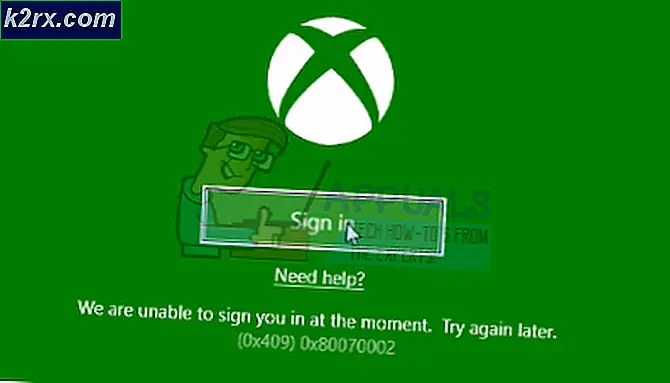Sådan beskyttes / låses celler mod redigering i Google Sheets?
Google-ark kan deles med flere brugere, og disse brugere kan når som helst redigere arkets celler. Nogle gange er der et par vigtige celler, der skal forblive de samme. Dog kan nogle brugere redigere disse celler ved en fejltagelse eller bevidst, hvorfor det kan forårsage et problem. Det er bedre at holde disse celler beskyttet eller låst for andre brugere, så de kan ikke redigere disse celler. I denne artikel vil vi lære dig, hvordan du kan beskytte / låse celler mod redigering i Google-ark.
Beskyttelse af celler mod redigering i Google Sheets
Google-ark giver beskyttelsesfunktionen, gennem hvilken brugere kan beskytte dataene på arket. En bruger kan vælge nogle af cellerne eller vælge hele kolonnen / rækken for at beskytte. Muligheden for beskyttelsesområdet kan findes ved at højreklikke på arket eller ved at gå ind i menuen Data. Det giver også mulighed for at give nogle brugere mulighed for stadig at redigere de beskyttede celler. Følg nedenstående trin for at forsøge at beskytte cellerne i Google-ark:
- Åbn webbrowser og gå til en Google Sheets-webside. Log på til din konto, hvis du ikke allerede er logget ind.
- Opret en ny Tomt ark eller brug en af eksisterende. Klik på en af cellerne, hold nede flytte og klik på sidste celle for at vælge alle cellerne. Højreklik nu på det, og vælg Beskyt rækkevidde mulighed.
Bemærk: Du kan også holde Ctrl for at vælge flere forskellige celler i regnearket. For Beskyt rækkevidde kan du også klikke på Data menuen og vælg Beskyttede ark og områder mulighed. - Der vises et sidevindue, hvor du kan angive beskrivelse for de beskyttede celler. Når du har givet beskrivelsen, skal du klikke på Indstil tilladelser knap.
- Du kan vælge Kun mig eller vælg Brugerdefinerede mulighed for at tilføje nogle andre brugere, som også vil være i stand til at redigere disse celler andre end dig. Klik på Færdig efter valg af indstillinger.
- Det viser, at cellerne nu er beskyttet, og ingen vil være i stand til at redigere dem andre end dem, der er tilladt i indstillingerne.
- Brugerne uden tilladelse får en besked, når de prøver at redigere de beskyttede celler: